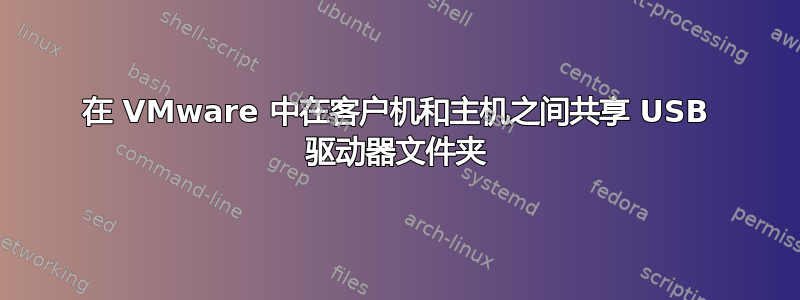
我有一个大型 USB 外部驱动器,我想在 VMware 中的客户机和主机之间共享驱动器上的一个文件夹。我正在使用VMware 播放器Vista Home Premium 上的 3.0.0 build-197124。我该怎么做?
答案1
确保您已访客工具安装在您在虚拟机上运行的操作系统上。在 vmplayer 中启动虚拟机后,在工具栏中单击VMware 播放器, 然后共享文件夹. 在弹出的窗口中单击始终启用或者启用直至下次关机或暂停,这取决于您是需要一次还是一直需要。如果您安装了 Guest Tools,您现在可以将文件夹拖放到列表中,它们将与 VM 共享。无论是外部 USB 还是您的操作系统硬盘,您放入的任何文件夹都将与来宾操作系统共享。
答案2
Vmware 文档说要查看共享文件夹:
在 Windows 虚拟机中,如果您打开该选项,共享文件夹就会出现在映射的网络驱动器中。
■ 共享文件夹位于“网上邻居”>“整个网络”下的“VMware 共享文件夹”>“vmware-host”>“共享文件夹”>。
■ Windows NT 客户机的共享文件夹位于“网上邻居”>“网上邻居”下的“VMware 共享文件夹”>“vmware-host”>“共享文件夹”>。
■ Windows Vista 和 Windows 7 的共享文件夹位于“网上邻居”>“网络”下的“VMware 共享文件夹”>“vmware-host”>“共享文件夹”>。
■ 您还可以使用 \vmware-host\Shared Folders\ UNC 路径直接转到该文件夹。
■ 在Linux 虚拟机中,共享文件夹出现在/mnt/hgfs 下。
■ 在 Solaris 虚拟机中,共享文件夹出现在/hgfs 下。
Vmware 文档还说:
不要同时从多个应用程序打开共享文件夹中的文件。例如,不要使用主机操作系统上的应用程序和客户机操作系统中的另一个应用程序打开同一个文件。如果其中一个应用程序写入该文件,则可能会发生数据损坏。
我将尝试使用文本文件并检查


